Win7系统Shutdown 定时关机命令使用教程
发布时间:2017-04-06 21:44:12 浏览数:
在我们使用电脑的时候经常会有定时关机的需要,而在Win7系统中shutdown是系统中的关机命令,shutdown命令可以通过多种参数组合来达到定时关机的目的,对shutdown命令的使用方法还不熟悉的朋友可以参考下小编分享的Win7系统Shutdown 定时关机命令使用教程。
示例:
Win7定时关机命令:shutdown –s –t 3600
示例:
Win7定时关机命令:shutdown –s –t 3600
后面的3600代表秒,3600秒也就是一小时,在电脑中运行该命令,电脑将在1小时后自动关机。后面的时间,大家可以按照自己的需求来设定,单位默认是秒。
如果中途有变,大家可以使用命令:shutdown –a 取消电脑定时关机。
使用方法:
打开Win10电脑CMD命令(打开开始运行,输入cmd,按回车键即可打开cmd命令操作框),然后运行上面的定时关机命令即可,如下图所示。
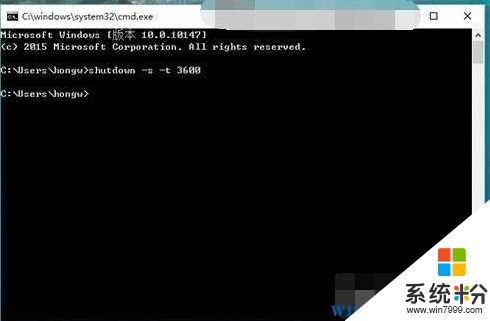
除了可以使用Win10定时关机命令实现Win10电脑定时关机外,大家还可以使用shutdown -i命令,启动Win10快捷关机面板,里面可以非常方便的添加定时关机任务,如下图所示。
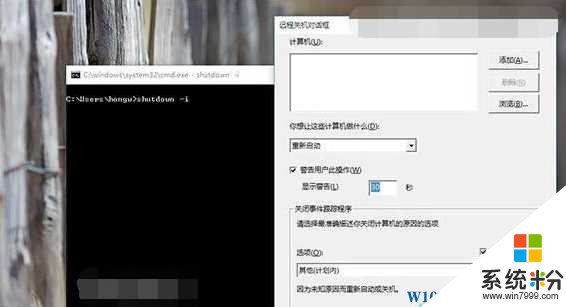
关于更多的shutdown 参数使用技巧,我们还可以使用 shutdown /?命令来查询。

通过Win7系统Shutdown命令,我们可以达到很多种定时功能,如在什么样的情况下触发关机,这个需要通过任务计划程序来支持。